Введение
Использование NetEye с системой сигнализации
Конфигурация системы
Заключение
Введение
С увеличением числа установленных систем сигнализии в офисах, частных квартирах и других местах их владельцы и соответствующие структуры (полиция, пожарные, охранные фирмы и т.д.) тратят значительное время на отработку поступивших вызовов. Наряду с огромными преимуществами сигнализаций для пользователей, ложные вызовы являются их основным недостатком. В среднем, 90% вызовов являются ложными, они требуют значительного времени отработки и обходятся недешево.
Только в США в 1993г. было зарегистрировано 1,646,500 ложных вызовов от систем сигнализации, которые стоили:
26 человек сгорело в то время как пожарные выезжали по ложным вызовам
823,250 часов затрачено на ложные выезды
$164,650,000 потрачено на отработку ложных вызовов
В районе Palm Beach, штат Florida 98% из 30,000 сигналов в 1996 были ложными. По официальным данным, 4.2 миллиона было потрачено на ложные сигналы. В Louisville, штат Kentucky было более 25,000 ложных вызовов в 1996, полиции потребовалось более 4,000 часов на их отработку, что обошлось налогоплательщикам более $500,000.
Все это говорит о том, что необходим эффективный и недорогой способ проверки поступающих сигналов. Но почему этот способ до сих пор не найден? Потому что не было соответствующего изделия или метода, отвечающего изложенным выше требованиям.
Использование NetEye с системой сигнализации
John Drago, владелец фирмы MidIsland Check Cashing в городе New York полностью полагался на электронную систему сигнализации для охраны его фирмы в нерабочее время. В среднем система срабатывала несколько раз в месяц, каждый из которых обходился ему в $25 и 30 минут на отработку. John искал эффективный способ проверки правильности срабатывания системы сигнализации до выезда.
Джону было предложено недорогое и надежное решение, основанное на камере AXIS 200 фирмы Axis Communications. Предлагавшееся решение заключалось в установке AXIS 200 для визуального мониторинга удаленных объектов, причем не требовалось никакой специальной проводки, долгой и сложной наладки. John Drago подключил AXIS 200 к модему, модем к телефонной линии. Теперь при срабатывании сигнализации в нерабочее время John набирает адрес в Web-браузере соответствующей камеры на своем компьютере и видит, что происходит в том месте, где сработала сигнализация. Далее он принимает решение, ехать ли ему на вызов или нет.
John является типичным мелким бизнесменом. Не имея достаточно средств для установки профессиональной системы наблюдения и удаленного мониторинга в своем офисе, он предпочел использовать оборудование, передающее изображения из офиса по стандартной телефонной линии. John планирует окупить стоимость камеры в течении полугода только за счет минимизации ложных выездов и снижения стоимости страховки, не говоря уже об экономии времени и собственных нервов.
Ниже описывается последовательность шагов по инсталляции системы для описанного выше приложения на базе AXIS NetEye.
Во превых, необходимо соединить телефонную линию, модем и AXIS NerEye. Axis рекомендует использовать модемы US-Robotics для подключения к камере. Внешний модем, в том числе US-Robotics поставляется с кабелем для подключения к последовательному порту RS232 камеры. Порт RS232 находится на задней стороне NetEye
Для подключения модема к NetEye необходимо осуществить следующие действия:
- Подсоединить NetEye в сеть и задать ей IP адрес. После этого необходимо войти в страницу Settings NetEye. Изменить установку модема в режим Host Mode или Full Support (в зависимости от версии программы NetEye). После установки параметров модема NetEye готов к передаче изображений по телефонным линиям.
- Конфигурирование модема. Для того, чтобы <позвонить> на NetEye измените параметры в окне dial up networking (рис 1). Программа "Dial Up Networking" размещается на вкладке accessories в Windows 95. Затем сделайте:
- Задание соединения (Рисунок 1)
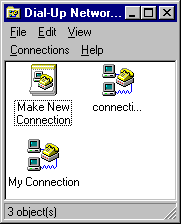
- Двойное нажатие на Make A New Connection. (Новое соединение)
- Введите номер телефона, к которому подключен NetEye.
- Появится иконка "My Connection"
- Переместите указатель мышки внутрь иконки "My Connection"
- Нажмите на правую кнопку мышки для вызова заголовка "properties" (Свойства) .
- Выберите заголовок "properties" для определения IP адреса PC. Для определения IP адреса следуйте приведенным ниже инструкциям.
- Присвоение адреса
Убедитесь, что "Type of Dial-Up Server" (Тип удаленного сервера) установлен в режим PPP для Windows 95, NT 3.5, Internet.
Проверьте указание режима PPP... в окне.
Выберите "TCP/IP Settings:" (Настройка TCP/IP) кнопку. Там присваивается реальный IP.
Наберите IP адрес для PC. Описание DNS адресов не нужно задавать.
- Подключение модема
Рис. 2 показывает как должно быть установлено подключение. NetEye подключается непосредственно к модему через порт RS232 , модем подключен к телефонной линии. При <звонке> на NetEye с браузера NetEye отвечает на звонок. Убедитесь, чторежим "auto answer" модема сброшен. Далее NetEye захватывает текущее изображение, обрабатывает его и посылает непосредственно на Web браузер.
 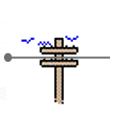 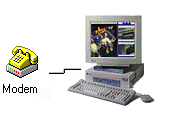 |
Web-камера AXIS NetEye в комбинации с внешним модемом представляет собой эффективный и недорогой комплект для первичного определения причины вызова от сигнализации с удаленного объекта. Так как AXIS NetEye подключается непосредственно к стандартной телефонной линии, стоимость и время установки сведены к минимуму. Кроме того, текущие изображения от камеры могут быть получены в любом месте средствами стандартного Web-браузера на компьютере, подключенном к телефонной линии по модему. Передаваемые камерой изображения могут быть защищены паролем для обеспечения дополнительной безопасности.
